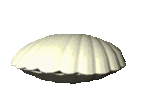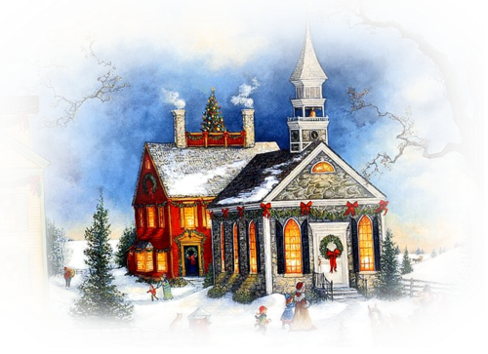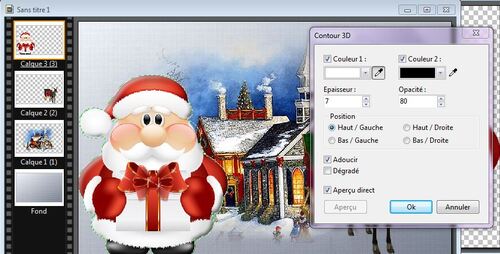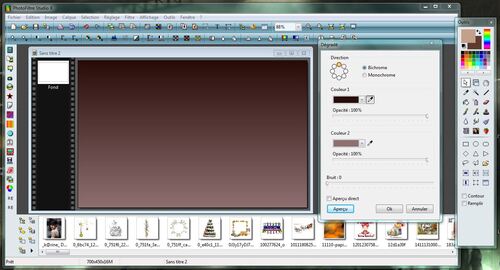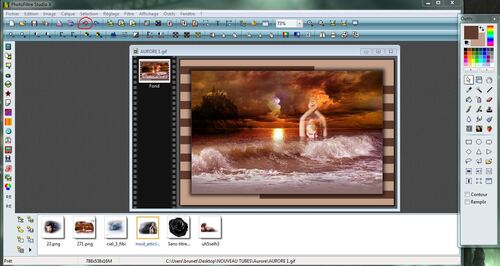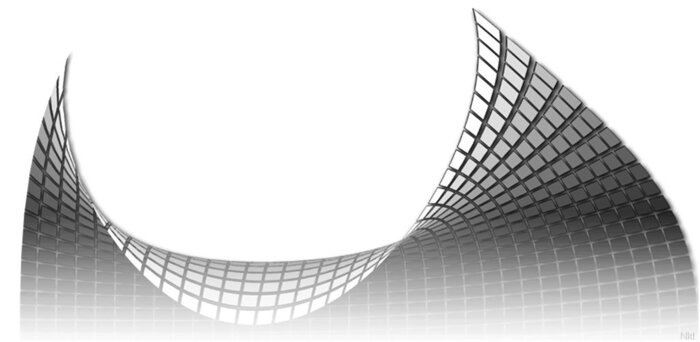-
Par mumute le 11 Août 2016 à 01:29
Ce tutoriel est ma proprieté.
Toute ressemblance de près ou de loin avec ce tutoriel existant ne serait que pure coïncidence.
Vous ne pouvez copiés ni afficher sur, site, blog, forum.
Il est soumis à des droits d' auteurs.
Si vous réalisez une créations à partir de se tuto.
Je vous demanderai de mettre un lien vers mon blog.
Merci de votre compréhension.
Il est interdit de partager mes tubes et tutos pour offrir sur vos blog et site.
http://copyright.be/
Il est interdit de partager mes tubes et tutos pour offrir sur vos blog et site.
http://copyright.be/
Matériel
Vous êtes prêt on commence
1 - Fichier / Ouvrir / Aller chercher votre tube église.
2 - Edition / Copier
3 - Retour sur le fond / Edition / Coller.
4 - Paramétrage manuel
Largeur 850 Rien décocher image bien placer.
5 - Revenir sur le fond / Filtre / 8BF / Mehdi Wavy lab I.I angle 38.
6 - Fusionner tout les calques.
7 - Fichier / Ouvrir / aller chercher le tube de la sorcière.
Edition / Copier.
8 - Retour ur lefond / Edition / Coller.
9 - Calque / Effet bord / lisser 3 fois.
10 - Transformation parametrée / E chelle 70%.
11 - Calque / Transformation / Symétrie horizontale, placer à droite voir modéle.
12 - Calque / Nouveau / Ouvrir en tant que calque, le tube chauve-souris.
13 - Calque / Effet de bord / Lisser 2 fois.
14 - Paramétrage manuel - RIEN DECOCHER largeur 100, placer la chauve - souris sur une branche l'abre, fusionner tout les calques.
15 - Image / Encadrement extérieur /
Largeur 3 Couleur R 70 - V 24 - B
16 - Image / Encadrement extérieur / Largeur 30 Couleur R 249 - V 222 - B 191
17 - Baguete magique / sélectionner le cadre.
18 - Filtre / Texture / Papier à grain
19 - Image / Taille de l'image redimensionner L 700 - H 500 - Décocher les propotions
Signet
ANIMATION ECLAIR
1 - Pendre l'outil sélection le rectangle.
2 - Faire un cadre à l'intérieur du fond.
3 - Filtre / 8BF / Exonefex 2 / Lightning.
4 - On va déplacer le cercle avec la croix à la pointe de la branche de l'arbre.
Idem pour le cercle 2 le placer au centre de l'arbre.
Réglage : Arc thickness 50
Jaggedness 110
Branching 47
Spread 57
Gif animé Durée de la cadence 15
Cochet : Boucler
Transparence
Restaurer le fond
Palette optimisée
Diffusion
Ces fini enregistrée en gif
Si vous voulez plus d'éclair - Refaire la 1 - 2 et modifié Random sead
Amuser - vous
merci d'avoir fait se tutoriel
 votre commentaire
votre commentaire
-
Par mumute le 11 Août 2016 à 01:23
Ce tutoriel est ma proprieté.
Toute ressemblance de près ou de loin avec ce tutoriel existant ne serait que pure coïncidence.
Vous ne pouvez copiés ni afficher sur, site, blog, forum.
Il est soumis à des droits d' auteurs.
Si vous réalisez une créations à partir de se tuto.
Je vous demanderai de mettre un lien vers mon blog.
Merci de votre compréhension.
Il est interdit de partager mes tubes et tutos pour offrir sur vos blog et site.
http://copyright.be/
OUVRIR VOTRE LOGICIEL
Les filtres ici
http://www.saturnelladesign.fr/pages/filtres.htm
http://www.fleursauvage.be/utilitaire/filtres/filtres.htm
http://janaly.com/Filtres/Filtre.html
http://www.lundentreux.info/infographie/filtres/Aentree.htm
http://www.chezzoumba.com/filtres.htm
http://punkinstuff.tripod.com/index.html
http://www.linktipper.nl/leden/start.php?lid=1055
1 - Fichier / Nouveau / couleur Avant plan : couleur avant plan R 224 V 3 B 17 et arrière plan en blanc
Largeur 600 hauteur 500.
2 - Filtre / Filtre 8BF / Mehdi, wavy lab 1.1, freg 1, angle 40.
3 - Filtre / Filtre 8 BF / texturizier : scaling 50 %, relief 2.
4 - Calque / Nouveau / Ouvrir en tant que calque, prendre le tube note de musique, il va se place tout seul.
5- Calque / Nouveau / Ouvrir en tant que calque le tube chanteuse
transformation paramétrée ECHELLE 80 %
refaire transformation parmétrée à 75 % placer le tube en bas à droite.
6 - Calque / Effet de bord / lisser.
7 - Clic droit sur le calque 2, Option / ombre portée X1 Y1 Opacité 30%.
Fusioner l'ombre.
8- Calque / Nouveau / Ouvrir en tant que calque tube des danseurs.
9- Clic droit sur le calque 3 transformation paramétrée. échelle 65 %
refaire transformation paramétrée à 70 %
placer le tube en bas à droite.
10 - Ombre portée X 2 Y 2 noir Opacité 30 %?, fusionner l'ombre, fusionner tout les calques.
11 - Image / encadrement extérieur, couleur rouge L 4
couleur noir L 2
couleur rouge L 4
couleur noir L 2
couleur blanc L 30
baguette magique sélectionner le blanc
13 - Filtre / 8BF / Mehdi, way lab 1.1, freg 1, angle 45.
14 - Filtre / filtre 8BF / Simple, quick tile par défault.
15 - Outils / Baguette magique, rectangle et selectionner l' intérieur du cadre.
16 - Filtre / Esthétique / Contour progressif couleur noir Epaisseur 5 Opacité 100 %.
masquer la selection.
17 - Image / Taille de l'image descendre à 600 largeur.
signet
Amuser vous
Ces fini ! Merci d'avoir suivie ce tutoriel !
 votre commentaire
votre commentaire
-
Par mumute le 11 Août 2016 à 01:21
Matériel
Prêts " on commence "
1 - Fichier / Nouveau document blanc
dimension 600 x 500
2 - Ouvrir est aller chercher le tube du paysage;
3 - Edition / copier.
4 - Edition / coller.
5 - Calque 1 (1) / Paramétrage manuel / décocher conserver les proportions
redimensionner à 600 x 500
6 - Calque / Fusionner tout les calques
7 - Ouvrir / aller chercher le tube de la femme.
Refaire le 3 et 4.
8 - Clic droit sur le calque
Transformation paramétrée échelle 70%
9 - Edition / Copie/ Coller le tube eau.Redimensionner/ Transformation paramétrée échelle 65%
10 - Calque / Fusionner tout les calques
11 - Image / encadrement extérieur.
3 couleur bleu foncé
10 couleur bleu ciel
12 - Baguette magique tolérance 0
Filtre / Esthétique / Contour progressif / Opacité 60% / couleur noir / Epaisseur 10
Cocher extérieur et flou.
13 - Filtre / Toadies , What Are You?
14 - Image / taille de l'image réduire à 600 x 500 décocher : conserver les proportions.
Signet
Nous allons passée à l'animation
1 - Calque / Dupliquer 4 fois votre travail.
2 - Calque / Masquer tout les calques.
3 - Rendre visible le calque 2
4 - Outil / prendre polygone (j) sélectionner l'eau ou vous le désirée.
5 - Filtre / Déformation / Ondulation
période 51 amplitude 9 ok
6 - Calque 3 rendre visible puis Sélection / Afficher la sélection.
Filtre / Déformation / Ondulation
période 44 pas changer l' amplitude ok
7 - Calque 4 / rendre visible
sélection / afficher la sélection.
Filtre / Déformation / Ondulation
période 42 pas changer amplitude ok
9 - Outil / Gif animé
Cocher Boucler
Transparence
Restaurer le fond
Palette Optimisé
Diffuse
Duré 20 Aperçu La cadence vous conviens Faire exporter en Gif
Voilà c'est finimerci d'avoir suivi ce tutoriel
 2 commentaires
2 commentaires
-
Par mumute le 10 Janvier 2016 à 17:42
Zut j'ai oubliée de signet.
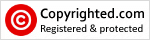
Ce tutoriel est ma propriété.
Toute ressemblance de près ou de loin avec ce tutoriel existant ne serait que pure coïncidence.
Vous ne pouvez copiés ni afficher sur, site, blog, forum.
Il est soumis à des droits d' auteurs.
Si vous réalisez une créations à partir de se tuto.
Je vous demanderai de mettre un lien vers mon blog.
Merci de votre compréhension.
Il est interdit de partager mes tubes et tuto pour offrir sur vos blog et site.
http://copyright.be
Matériel Ici
Enregistrer sous.
PAS DE COPIE / COLLER
Ces parti on commence mes kiki
Ouvrir les tubes le dupliquer fermer l'original.
1 - Fichier / Nouveau / Dimension 800 x 450.
2 - Pot de peinture remplir de la couleur 197A3.
3 - Calque / Nouveau / Vierge / Cocher transparence automatique.
4 - Outils / sélectionner le triangle.
Voir capture
5 - Tracer un triangle partant du bord du haut à l'autre bout du calque.
6 - Outils / Pot de peinture / Remplir de la couleur AF8A6F
Voir capture
7 - Sélection / Masquer la sélection.
8 - Outils / Rotation / Cliquer 2 fois.
Ensuite on remonte le calque jusqu'en haut.
Voir capture
9 - Filtre / Texture / Veille toile
10 - Filtre / Esthétique / Contour en 3D.
voir capture pour les coordonner
11 - On refait / Contour 3D.
Voir capture
12 - Sélection / Masquer la sélection.
13 - Retour sur le fond.
Filtre / Texture / Maillage fin
14 - Edition / Copié le tube paysage.
15 - Edition /
Coller le tube paysage.
16 - Calque / Ordre / Descendre.
17 - Filtre / Netteté / plus net.
18 - Clic droit sur le calque 2 (2)
Options / Cocher / Ombre portée
Opacité de 80 % descendre à 55 %.
19 - Edition / Copié le tube de la femme.
20 - Retour sur le calque 1 (2).
21 - Edition / Coller / le tube de la femme.
22 - Clic droit / Paramétrage manuel /
Largeur 350
Hauteur 469
RIEN DECOCHER.
23 - Clic droit sur le calque 3 (3).
Paramétrage manuel
Cocher X 451 et Y moins 6.
24 - Filtre / Contour 3D : mettre comme sur la capture.
25 - Sélection / Masquer la sélection.
26 - Calque / Fusionner tout les calques.
27 - Enregistrer sous
en JPEG / Compression 30
Voila ces fini.
N'oublié pas de signée.
Ces fini
Merci d'avoir suivie ce tutoriel
N' hésitez pas à m' envoyer vos versions,
je me ferai une joie de les déposer sur le blog.
 votre commentaire
votre commentaire
-
Par mumute le 14 Décembre 2015 à 01:13


Ce tutoriel est ma propriété.
Toutes ressemblance de près ou de loin avec ce tutoriel existant ne serait que pure coïncidence.
Vous ne pouvez copiés ni afficher sur site, blog, forum.
Il est soumis à des droits d'auteurs.
Si vous réalisez une créations à partir de se tuto.
Je vous demanderai de mettre un lien vers mon blog.
Merci de votre compréhension.
Il est interdit de partager les tubes et tuto pour offrir sur vos blog et site.
Matériel ici
a ce coquin de Père Noël
il était cacher Claudie
Police d'écriture
Je sais pas trop télécharger
tenez moi au courent si cela fonctionne pas.
Filtre utiliser
Unilimited
Faire enregistré sous.
Pas de copie / coller

Ces partie mes kiki
Ouvrir Photofiltre.
On duplique les 3 tubes.
Fermer les orginaux.

1 - Fichier / Nouveau / Dimension 1024 x 645
Avant plan couleur DEEAF3 ou 222.234.243
Arrière plan couleur F5F9FF ou 245. 249;255
2 - Filtre / Dégradée
voir capture
3 - Edition / Copier le paysage.
4 - Retour sur le fond
5 - Edition / Coller.
6 - Clic droit sur le calque 1 (1)
Transformation parametrée / Echelle / 180 %.
7 - Filtre / I.C.Net Software appeler aussi Unilimited 2.0.
Image améliorations / Accentuation bordure
Densité 53 / Intensité 60 / Seuil 5.
8 - Retour sur le fond.
9 - Filtre / Unilimited / Papers textures / Canevas fin /
Intensity 30 / Lightng 30
10 - Edition / Copié le tube traineau .
11 - Edition / Coller sur le fond.
12 - Clic droit sur le calque 2 (2).
Transformation paramétrée / Echelle 60 %;
13 - Edition / Copié.
14 - Retour sur la créa .
Edition / Coller.
15 - Clic droit sur le calque 3 (3)
Paramétrage manuel X -1 Y 146 puis ok.16 - Filtre / Esthétique / Contour 3D.
Voir capture
17 - Sélection / Masquer.
18 - Clic droit sur le calque 3 (3).
Options / Ombre portée / Delta X -3 Delta Y 7.
Style : Lissé / Rayon 6.
voir capture
19 - Retour sur le calque 2 ( 2). Traineau.
Clic droit : Options / Ombre portée par défaut.
20 - Barre d'outil ( T ) texte
Ecriture Neige couleur rouge ou autre couleur.
Ecrire " Joyeux Noël "
21 - Clic droit sur le calque 4 (4 ).
Convertir le texte en calque.
22 - Clic droit sur le calque / Options / Ombre portée.
X 2 et Y 2 Opacité 80 % puis ok.
23 - Calque / Fusionner les ombres, le faire à tout les calques où on mis les ombres.
24 - Calque / Fusionner tout les calques.
25 - Image / Encadrement Extérieur
Noir largeur 2
Rouge largeur 2
Noir largeur 2
Rouge largeur 50
Noir largeur 4
Ces fini
Signée votre travail
26 - Image / Taille de l'image / Largeur 900
NE RIEN DECOCHER.
27 - Fichier / Enregistrer sous / en JPG compression 70 puis ok.

Merci d'avoir suivie ce tutoriel.
N'hésitez pas à m'envoyer vos versions,
je me ferai une joie de les déposer sur le blog.

 5 commentaires
5 commentaires
-
Par mumute le 20 Avril 2015 à 02:15

Ce tutoriel est ma propriété.
Toute ressemblance de près ou de loin avec ce tutoriel existant ne serait que pure coïncidence.
Vous ne pouvez copiés ni afficher sur, site, blog, forum.
Il est soumis à des droits d' auteurs.
Si vous réalisez une créations à partir de se tuto.
Je vous demanderai de mettre un lien vers mon blog.
Merci de votre compréhension.
Il est interdit de partager mes tubes et tuto pour offrir sur vos blog et site.
http://copyright.be

Matériel Ici
Faire enregistrée sous.
PAS DE COPIE COLLER
MERCI DE VOTRE COMPREHENSION

Ces partie mes kiki.
On ouvre notre amie photo filtre.
On duplique les tubes.
Ne jamais travailler sur les originaux.

1 - Fichier / Nouveau / Dimension
700 x 450.
Couleur AV P #C49F8A
Couleur AR # 5F3B2D
2 - Filtre / Couleur / Dégradé
Voir capture
3 - Edition / copier le tube de la mer.
Edition / Coller sur le fond.
4 - Clic droit sur le calque 1 (1).
Paramétrage manuel
Largeur 900, ne rien toucher d'autre.
5 - Edition / Copier le tube du château.
Edition / Coller.
Faire Symétrie horizontale
voir capture
6 - Clic droit sur le calque 2 (2).
Transformation paramétrée
Echelle 60%;
7 - Clic droit sur se calque
Paramétrage manuel
X moins 50 et Y 25.
8 - Outils / Mode / Produit .
Voir capture.
9 - Placer vous sur le fond
Calque / Fusionner tout les calques.
10 - Edition / Copier le tube lune.
Edition / Coller.
11 - Clic droit sur le calque 1 (1)
Transformation paramétrée
Echelle 55%.
12 - Outil / Mode / Incrustation.
comme pour le 8.
13 - Calque / Fusionner avec le calque inférieur.
14 - Edition / Copier le tube de la femme.
Edition / Coller.
15 - Clic droite sur le calque 1 (1).
Transformation paramétrée
Echelle 50%.
16 - Outils / Mode / Superposition.
Avec l'outil gomme supprimer la partie blanche.
17 - Clic droit
Paramétrage manul
X 217 et Y 72.
18 - Calque / Fusionner tout les calques.
19 - Encadrement extérieur
Largeur 2 Couleur # 5F3B2D
ou
R 95 V 59 B 45
Largeur 40
Couleur #C49F8A
O
R 196 V 159 B 138;
20 - Sélectionner avec la baguette magique le cadre
21 - Masque / Masque 14
Voir capture
22 - Sélection : Inverser.
23 - Filtre / Esthétique / Contour progressif
Voir capture.
24 - Sélection / Masquer la sélection.
25 - Image / Encadrement extérieur
Largeur 2 Couleur #5f3B2D
Signée
Ces fini.

Pour celle qui désire faire l'animation.
Go ces partie.
1 - Outils / Polygone.
On va sélectionner le ciel
Voir capture.
2 - Masque / étoile moyenne.
Voir capture
Ensuite masquer la sélection.
3 - Fichier / Enregistrer en gif.
4 - Clic sur la flèche rouge pour supprimer le masque.
Voir capture.
5 - Sélection / Afficher la sélection.
Masque et on va cliquer sur 90°.
Enregistrée en gif.
On va ouvrir UnFreez
Et faire glisser vos 2 gifs par ordre.
Ensuite on clique sur Créer un gif animée
Lui donner un nom.
Voilà ces fini.
J'espère que vous vous êtes bien amusée.
A bientôt.
 4 commentaires
4 commentaires
-
Par mumute le 12 Avril 2015 à 04:50
Ce tutoriel est ma propriété.
Toute ressemblance de près ou de loin avec ce tutoriel existant ne serait que pure coïncidence.
Vous ne pouvez copiés ni afficher sur, site, blog, forum.
Il est soumis à des droits d' auteurs.
Si vous réalisez une créations à partir de se tuto.
Je vous demanderai de mettre un lien vers mon blog.
Merci de votre compréhension.
Il est interdit de partager mes tubes et tuto pour offrir sur vos blog et site.
http://copyright.be
Matériel Ici
A placer dans le dossier mask.
Mask de Zuzzana-mask63
Fond pour le tuto
Faire enregistrée sous.
PAS DE COPIE COLLER
MERCI DE VOTRE COMPREHENSION

Ces partie mes kiki
On ouvre Photo filtre.
On duplique les 3 tubes fermer les orginaux.
1 - Ouvrir le fond
2 - Calque / Nouveau / Vierge
mettre la couleur #525C7C
3 - Masque / Aller chercher votre masque
Zuzzana-mask63
opacité 100%
Cocher transparence et étirer le masque.
4 - Clic droit sur le calque 1 (1) Options / Ombre portée
X et Y à 3, opacité 80%.
5 - Filtre / Netteté / Plus net.
6 - Calque / Fusionner avec le calque inférieur.
7 - Calque / Ouvrir en tant que calque et aller chercher le tube paysage.
8 - Clic droit / Transformation paramétrèe
Echelle 75%.
9 - Outils / Rectangle
Dessiner un rectangle dans le masque.
10 - Sélection / Inverser.
11 - Outil / Gomme et supprimer le paysage
qui dépasse du cadre en décrivant des cercles.
12 - Sélection / Masquer la sélection.
13 - Calque / Fusionner tout les calques.
14 - Filtre / Netteté / Plus net.
15 - Edition / Copiée le tube de la femme
Edition / Coller.
16 - Clic droit / Transformation paramétrée
Echelle 60%
17 - Calque / Dupliquer.
Fusionner avec le calque inférieur.
19 Clic droit dessus / Paramétrage manuel
X moins 46 et Y 45.
20 - Clic droit sur le calque / Options / Ombre portée
X zéro et Y zéro, opacité 30%
Fusionner l'ombre.
21 - Calque / Fusionner tout les calques.
22 - Image / Encadrement extérieur.
Couleur # 525C7C, largeur 3.
Signet
23 - Image / Taille de l'image.
Largeur 600 rien décocher

Merci d'avoir suivie ce tutoriel
N' hésitez pas à m' envoyer vos versions,
je me ferai une joie de les déposer sur le blog.
 14 commentaires
14 commentaires
-
Par mumute le 10 Avril 2015 à 16:55
Ce tutoriel est ma propriété.
Toute ressemblance de près ou de loin avec ce tutoriel existant ne serait que pure coïncidence.
Vous ne pouvez copiés ni afficher sur, site, blog, forum.
Il est soumis à des droits d' auteurs.
Si vous réalisez une créations à partir de se tuto.
Je vous demanderai de mettre un lien vers mon blog.
Merci de votre compréhension.
Il est interdit de partager mes tubes et tuto pour offrir sur vos blog et site.
http://copyright.be
Matériel Ici
Faire enregistrée sous.
PAS DE COPIE COLLER
MERCI DE VOTRE COMPREHENSION
Ces parti mes kiki.
On s'amuse
Ouvrir vos tubes
Image / Dupliquer.
Fermer les originaux.
Ne jamais travailler avec les originaux.
1 - Fichier / Nouveau / Dimension 900 x 600
2 - Filtre / Couleur / Dégradé
Couleur 1 # CDD5E0 Opacité 100%
Couleur 2 #525c7c Opacité 100%
Cocher : Bichrome.
Direction : haut.
3 - Filtre / effet d'optique / Brume blanche.
4 - Edition / Copié le tube des 3 anges.
5 - Edition / Coller.
6 - Calque 1 (1) Clic droit
Paramétrage manuel
X -5 Y 276
7 - Réglage / Luminosité
Rouge 13%
Vert 3%
Bleu 3%
8 - Clic droit sur le calque 1(1).
9 - Calque / Nouveau / Vierge
Cocher / Transparence automatique.
10 - Sélection / Charger une forme.
Choisir Etoile01.pfs.
La sélection se trouve dans le dossier de photofiltre pas besoin de chargement il est déjà en place
11 - Remplir la sélection
Pot de peinture
Couleur #CDD5E0
Opacité 60% tolérence 30.
12 - Filtre / Esthétique / Contour 3D
Couleur : Noir Opacité 100.
Cocher : position Haut : Gauche / Adoucir.
Sélection / Masquer la sélection.
13 - Clic droit sur le calque 2 ( 2 )
Transformation paramétrée
Echelle 30%.
14 - Clic droit sur le calque 2 (2).
Paramétrage manuel mettre X 403 et Y 289.
15 - Rester sur ce calque Clic droit
Options / Ombre protée / Par défaut.
16 - Outils / Le mettre en différence, Opacité 100%.
17 - Edition / Copier le tube nuage.
Edition / Coller.
18 - Edition / Copier le tubes de l'ange
Edition / Coller.
19 - Clic droit sur le calque 4 (4).
Transformation paramétrée.
Echelle 60%
Placer l'ange sur le nuage.
20 - Filtre / Netteté / Plus net.
21 - Calque / Fusionner avec le calque inférieur.
22 - Clic droit sur le calque / Options ombre portée.
X 7 et Y 7 Opacité 30%.
23 6 Clic droit / Ordre / Mettre en arrière plan.
24 - Edition / Copié le tube lune
Edition / Coller.
25 - Clic droit sur le calque 4 (4).
Transformation paramétrée Echelle 150 %.
26 - Paramétrage manuel
X moins 25 et Y moins 96.
27 - Filtre / Filtre 8bf / Flaming Pearl /
Flood.
Voir capture.
28 - Calque / Fusionner tout les calques.
29 - Image / Encadrement extérieur
1 Largeur 3 couleur #CDD5E0
2 Largeur 3 coleur #525c7c
4 Largeur 40 couleur CDD5E0
30 - Baguette magique / Sélectionner le cadre.
Filtre / Texture / Papier à grain.
31 - Sélection / Inverser.
31 - Filtre / Esthétique / Ombre portée
X 6 et Y 6 opacité 55%
cocher plat.
32 - Image / Encadrement extérieur
Couleur #525c7c Largeur 3.
33 - Image / Taille de l'image
Laisser cocher " conserver les proportions
Largeur 900
Signet
Ces fini

Merci d'avoir suivie ce tutoriel
N' hésitez pas à m' envoyer vos versions,
je me ferai une joie de les déposer sur le blog.
 12 commentaires
12 commentaires
-
Par mumute le 17 Février 2015 à 16:09

Ce tutoriel est ma propriété.
Toute ressemblance de près ou de loin avec ce tutoriel existant ne serait que pure coïncidence.
Vous ne pouvez copiés ni afficher sur, site, blog, forum.
Il est soumis à des droits d' auteurs.
Si vous réalisez une créations à partir de se tuto.
Je vous demanderai de mettre un lien vers mon blog.
Merci de votre compréhension.
Il est interdit de partager mes tubes et tuto pour offrir sur vos blog et site.
http://copyright.be
Matériel Ici



A mettre dans le dossier masque de votre disque dur de votre logiciel photofiltre.
Bonjour, ce tutoriel sera en vidéo.
Suite à la demande d'un membre je vous le mets par écrie.
Si toute fois vous avez un soucis pour le lire faite le moi savoir que je puisse écrire le tuto.
Pour les tubes il ne seront plus zipper suite à plusieurs demande.
Bon amusement.
Les couleurs sont :
couleur 1 #8F6B45
couleur 2 # FAAA00
couleur 3 # 804000
couleur 4 # D8D6BC
couleur 5 # C8B99A
couleur 6 # 9E6F2E
couleur 7 # E4E3DC
couleur 8 # 857045

Ces parti mes kiki
Dimension 1000 x 650
On ouvre les tubes et les dupliqués, ne jamais travailler sur les originaux.
Remplir le fond du dégrader avec toute les couleurs plus haut.
Si ces trop compliquer regarder que le début de la vidéo pour voir le fonctionnement des dégradés
1 - Calque / Dupliquer.
2 - Sélection / Sélectionner le calque.
3 - Sélection : Contracter à 40 largeur.
4 - Edition / Couper.
5 - Sélection / Masquer la sélection.
6 - Retour sur le fond.
7 - Claque / Dupliquer
Ouvrir le masque Nara.
8 - Edition / Copier.
9 - Edition coller.
10 - Paramétrage manuel décocher conserver les proportions
mettre ces chiffre 999 x 649.
11 - Outil / Mode / Superposition.
12 - Filtre / Netteté / Plus net.
13 - Calque / fusionner avec le calque inférieur.
14 - Calque / Dupliquer
Symétrie Horizontale.
15 - Calque / Fusionner avec le calque inférieur
le faire 2 fois.
16 - Calque / Dupliquer.
17 - Filtre / 8BF / Flaming Pearl / Flood.
Horizontal : 0
Offfset : 0
Perspective : 57
Altitude : 51
Waviness : 85
Complexity : 68
Brillance : 44
Blur : 34
Size : 33
Height : 36
Undalation : 84
18 - Filtre / 8BF / Mur's Meister
Perspective / Tiling
Height : 25 Ne rien touche d'autre.
19 - Sur le calque 2 (1)
Masque Nikkita.
Opacité 100
Mode / Transparent : Etiré le masque / Cocher / Flou.
19 - Retour sur le cadre/
Coller le tube de la femme.
20 - Rester sur le tube femme.
21 - Filtre / Netteté / Plus net.
22 - Filtre / Filtre 8BF / Xéro / Porcelaine par défaut.
23 - Ombre porté X 1 Y 1 30 %
24 - Retour sur le calque 2 (1).
25 - Copie/ Coller le paysage
Le mettre en mode / Luminosité.
Clic droit sur le calque 5 ( 2 ).
Paramétrage manuel Rien décocher / Largeur 500.
23 - Filtre / Atténuatation / Adoucir.
24 - Retour sur le fond.
Fusionner tout les calques.
25 - Editon / Copier le masque or.
26 - Edition / Coller.
Redimensionner à 300 Rien décocher.
26 - Calque / Fusionner avec le calque inférieur.
Ombre portée par défaut.
27 - Calque / Dupliquer.
28 - Symétrie horizontale.
29 - Calque / Fusionner tout..
Signée
Ces fini

Merci d'avoir suivie ce tutoriel
N' hésitez pas à m' envoyer vos versions,
je me ferai une joie de les déposer sur le blog.

 9 commentaires
9 commentaires
-
Par mumute le 6 Février 2015 à 03:52
Ce tutoriel est ma propriété.
Toute ressemblance de près ou de loin avec ce tutoriel existant ne serait que pure coïncidence.
Vous ne pouvez copiés ni afficher sur, site, blog, forum.
Il est soumis à des droits d' auteurs.
Si vous réalisez une créations à partir de se tuto.
Je vous demanderai de mettre un lien vers mon blog.
Merci de votre compréhension.
Il est interdit de partager mes tubes et tuto pour offrir sur vos blog et site.
http://copyright.be
Matériel Ici

Ces parti on commence les blogeuses.
Ouvrir les tubes le dupliquer fermer l'original.
1 - Nouveau document, dimension 700 x 650.
2 - Couleur Premier plan CFB3B0 Clair
Couleur Arrière plan 78777 Foncé.
3 - Filtre / 8BF / Mehdi / Wavy Lab 1.1 par défaut.
4 - Sélection / Tout sélectionner.
5 - Edition / Copier / tube du vampire.
6 - Retour sur le fond. Edition / Collage spécial / Coller dedans / Ajuster à la taille.
8 - Sélection / Masquer la sélection.
9 - Filtre / Effet d'optique / Flou Gaussien / Rayon 50;
10 - Filtre / Artistique / Couteau à palette / Niveau 1.
11 - Filtre / Mehdi / Weaver / Size range 150/300
Size 230 ok.
12 - Calque / Nouveau vierge / pot de peinture le remplir de la couleur 78777.
13 - Edition / Copier le tube du vampire.
14 - Edition / Coller le tube vampire.
15 - Calque / Fusionner avec le calque inférieur.
16 - Filtre / Filtre 8BF / Simple / Quick Tile par défaut.
17 - Filtre / Flou Circulaire / Niveau 2.
18 - Filtre / Muras's Meister / Perspective Tiling Heigt à 35.
19 - Calque / Fusionner tout les calques.
20 - Calque / Nouveau vierge remplir de la couleur foncé.
21 - Filtre / Photomasque / transparent / étirer le masque / Assombrir.
22 - Filtre / Netteté / Plus Net.
23 - Clic droit sur le calque 1
Ombre porter par défaut, fusionner l'ombre.
24 - Edition / Copier le tube vampire. le coller.
25 - Clic droit dessus le calque 2 / Ordre descendre.
Rester sue le calque 2 Paramétrage manuel X 100 Y 86,
prendre la gomme est effacé ce qui dépasse du masque.
Ombre porter par défaut, fusionner l'ombre.
Placer sur le fond/ Fusionner tout les calques.
26 - Image / Encadrement extérieur couleur foncé largeur 3.
Refaire le n° 26 et changer largeur par 40.
27 - Refaire le 26 et changer larguer 3
couleur foncé.
28 - Baguette magique et sélectionner le petit cadre.
29 - Filtre / Filtre 8BF / Graphic Plus / Cross Shandow
Intensity 50.
30 - Filtre / Esthétique / Contours progressif
décocher Extérieur et cocher Flou Epaisseur .3 Opacité 80.
31 - Image / Taille de l'image.
Largeur 700 rien décocher.
N'oublié pas de signée.
Ces fini
Merci d'avoir suivie ce tutoriel
N' hésitez pas à m' envoyer vos versions,
je me ferai une joie de les déposer sur le blog.
 votre commentaire
votre commentaire
Bienvenue